| 일 | 월 | 화 | 수 | 목 | 금 | 토 |
|---|---|---|---|---|---|---|
| 1 | ||||||
| 2 | 3 | 4 | 5 | 6 | 7 | 8 |
| 9 | 10 | 11 | 12 | 13 | 14 | 15 |
| 16 | 17 | 18 | 19 | 20 | 21 | 22 |
| 23 | 24 | 25 | 26 | 27 | 28 | 29 |
| 30 |
- ES6+
- This
- 변수
- 우아한테코톡
- gitCLI
- JS
- github
- learn next.js
- API
- JavaScript
- 햇소
- git
- ChatGPT
- es6
- ES5+
- next.js
- Python
- react
- html5
- hatso
- dev
- array
- object
- 선택자
- 최적화
- CSS
- 함수
- hooks
- DOM
- AI
- Today
- Total
codinghatso
Learn Next.js 제 9장 : Streaming 본문
-ai를 사용해 개념정리 했음을 공지합니다.-
스트리밍 (Streaming)
스트리밍이란 컴포넌트들을 각각의 덩어리(Chunks)로 묶어 분류하여 병렬처리하는 방식이다.
일반적으로 서스펜스와 데이터 가져오기 작업 시 좋은 관행으로 "데이터 가져오기를 필요한 구성 요소로 이동"을 말할 수 있다.
데이터를 필요한 구성 요소로 이동시키면 더 세분화된 서스펜스 경계를 만들 수 있습니다. 이를 통해 특정 구성 요소를 스트리밍 하고 UI가 차단되는 것을 방지할 수 있다.
Next.js 에서는 loading.tsx라는 특별한 파일을 생성할 수 있습니다. 이 예약된 파일은 페이지를 로딩하는 동안 사용자에게 보여줄 화면을 정의할 수 있습니다.
참고로 정적인 UI 이 과정에서는 SideNav 같은 요소는 즉시 표시됩니다.
📌 루트 스켈레톤 버그 수정 작업 (() 폴더로 옮기는 작업) 이해하기
Next.js에서 루트 스켈레톤 버그를 수정하는 과정은, 레이아웃 및 페이지가 로딩될 때 Suspense fallback이 정상적으로 작동하도록 하기 위한 작업이에요.
이 과정에서 **"특정 컴포넌트를 () 폴더로 옮기는 작업"**을 했을 텐데,
이것이 Next.js의 레이아웃 및 Suspense 동작 방식과 관련이 있어요.
✅ 문제: 루트에서 Suspense가 동작하지 않는 버그
Next.js에서는 페이지(page.tsx), 레이아웃(layout.tsx), 그리고 **Suspense를 적용한 fallback(스켈레톤 컴포넌트)**가 함께 있을 때,
루트 레이아웃에서 Suspense가 제대로 적용되지 않는 버그가 존재해요.
즉, 루트에서 Suspense를 사용할 경우, fallback이 적용되지 않고 전체 페이지가 차단(blocking)될 수 있음.
✅ 해결 방법: () 폴더로 파일을 옮기는 이유
Next.js에서는 ()로 감싼 폴더를 **"그룹 폴더 (Grouping Folder)"**라고 해요.
이것을 사용하면 라우팅에는 영향을 주지 않으면서, 특정 컴포넌트나 레이아웃을 분리할 수 있어요.
📌 해결 방법 요약
- () 폴더를 만들어서, 기존 layout.tsx를 루트에서 분리.
- layout.tsx 안에서 Suspense를 적용하면, fallback이 정상적으로 작동.
✅ 예제 코드: Before & After
🚨 버그가 있는 기존 구조
/app
├── layout.tsx # 여기에 Suspense 적용 → 정상 작동 X (버그 발생)
├── page.tsx
├── ui/
├── ui/skeletons.tsx
이렇게 루트(layout.tsx)에서 Suspense를 사용하면, fallback이 정상적으로 동작하지 않을 수 있음.
✅ 버그 수정 후 (() 폴더 활용)
/app
├── (dashboard)/ # () 폴더를 사용하여 그룹화
│ ├── layout.tsx # layout을 별도로 분리하여 Suspense 적용
│ ├── page.tsx
│ ├── ui/
│ ├── ui/skeletons.tsx
├── layout.tsx # 루트에서 layout을 제거
이제 (dashboard)/layout.tsx에서 Suspense가 올바르게 작동하면서,
페이지 로딩 시 스켈레톤 UI가 정상적으로 표시될 수 있음.
✅ 결론
✔ 버그 원인: 루트(layout.tsx)에서 Suspense가 올바르게 동작하지 않는 문제
✔ 해결 방법: 레이아웃을 () 폴더로 이동하여 그룹화 → Suspense가 정상 작동
✔ 이점: 라우팅 경로에 영향을 주지 않으면서, Suspense를 활용할 수 있음
즉, **"()` 폴더로 옮기는 작업"**은 Next.js의 라우팅 구조를 변경하지 않고, Suspense를 올바르게 작동시키기 위한 Next.js의 패턴이에요. 🚀
📌 Suspense 태그와 fallback의 역할
Next.js에서 Suspense는 비동기 컴포넌트가 데이터를 가져오는 동안 "대체 UI"를 표시하는 기능을 제공합니다.
✅ Suspense 태그의 역할
<Suspense fallback={<RevenueChartSkeleton />}>
<RevenueChart />
</Suspense>
이 코드는 RevenueChart 컴포넌트가 데이터를 불러오는 동안 RevenueChartSkeleton을 표시하는 역할을 합니다.
- RevenueChart는 비동기 컴포넌트이므로 데이터 로딩 시간이 필요할 수 있음.
- Suspense를 사용하면 로딩이 끝날 때까지 대체 UI(fallback)를 보여줌.
- 로딩이 끝나면 RevenueChartSkeleton이 사라지고 RevenueChart가 렌더링됨.
✅ fallback의 의미
<Suspense fallback={<RevenueChartSkeleton />}>
여기서 fallback은 비동기 데이터 로딩 중에 보여줄 대체 UI입니다.
즉, RevenueChart가 데이터를 다 가져올 때까지 RevenueChartSkeleton을 보여주는 역할을 합니다.
✅ Suspense가 필요한 이유
- UX 개선:
- 사용자가 빈 화면을 보는 것이 아니라 스켈레톤 로딩 화면을 볼 수 있어 더 좋은 경험 제공.
- 비동기 데이터 처리 최적화:
- RevenueChart가 데이터를 다 받을 때까지 기다리지 않고, 먼저 fallback UI를 렌더링.
- Next.js의 Streaming과 결합 가능:
- Suspense는 Next.js의 스트리밍(Streaming) 기능과 함께 사용되어 서버에서 데이터를 준비되는 대로 점진적으로 표시할 수 있음.
✅ 결론
✔ Suspense는 비동기 컴포넌트의 로딩이 끝날 때까지 fallback UI를 표시
✔ fallback은 **대체 UI(보통 스켈레톤 로딩 화면)**을 의미
✔ 데이터를 가져오는 동안 사용자에게 로딩 UI를 먼저 보여줘서 더 부드러운 UX 제공
이제 Suspense를 이해했으니, Next.js에서 비동기 데이터 페칭을 최적화하는 데 활용할 수 있어요! 🚀
Suspense 패턴을 사용법은 @/app/ui/skeleton.tsx 파일에 skeleton UI를 구현해서 사용자가 로딩 중에 볼 화면을 설계하고 지정할 수 있다.
import { Suspense } from 'react';
import {
RevenueChartSkeleton,
LatestInvoicesSkeleton,
CardsSkeleton,
} from '@/app/ui/skeletons';
위 과정들을 통해 스트리밍을 적용시켰으며, 최종적으로 새로고침을 통해 로드하는 속도가 빨라짐을 확인할 수 있었습니다.
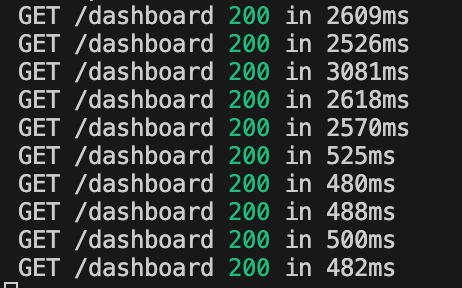
'WEB > Next.js' 카테고리의 다른 글
| Learn Next.js 제 11장 : Adding Search and Pagination (0) | 2025.03.11 |
|---|---|
| Learn Next.js 제 10장 : Partial Prerendering (0) | 2025.03.11 |
| Learn Next.js 제 8장 : Static and Dynamic Rendering (0) | 2024.02.20 |
| Learn Next.js 제 7장 : Fetching Data (0) | 2024.02.20 |
| Learn Next.js 제 6장 : Setting Up Your Database (0) | 2024.02.16 |




